 2022-09-22 14:59:50
2022-09-22 14:59:50
안녕하세요. 신뢰 할 수 있는 최고의 외환 브로커 중개업체 하이포렉스 입니다.
저희는 Exness 가입 방법과 거래 방법에 대해 안내해 드립니다. 또한, 현재 Exness 가입 시 진행되는 수수료 페이백 이벤트에 대한 소식도 전해드리고자 합니다. 이 이벤트는
하이포렉스와 Exness가 협력하여 진행하는 특별 프로모션으로, 저희 링크나 배너를 통해 가입하셔야만 혜택을 받으실 수 있습니다. 스탠다드 계좌의 경우, 거래 1 랏당 최대
6달러까지 수수료 페이백을 제공하며, 거래하는 종목에 따라 페이백 금액이 달라질 수 있음을 알려드립니다. 기존 Exness 고객님들도 이 이벤트에 참여를 원하신다면, 하이포렉스로
문의해 주시면 친절히 상담해 드리겠습니다.
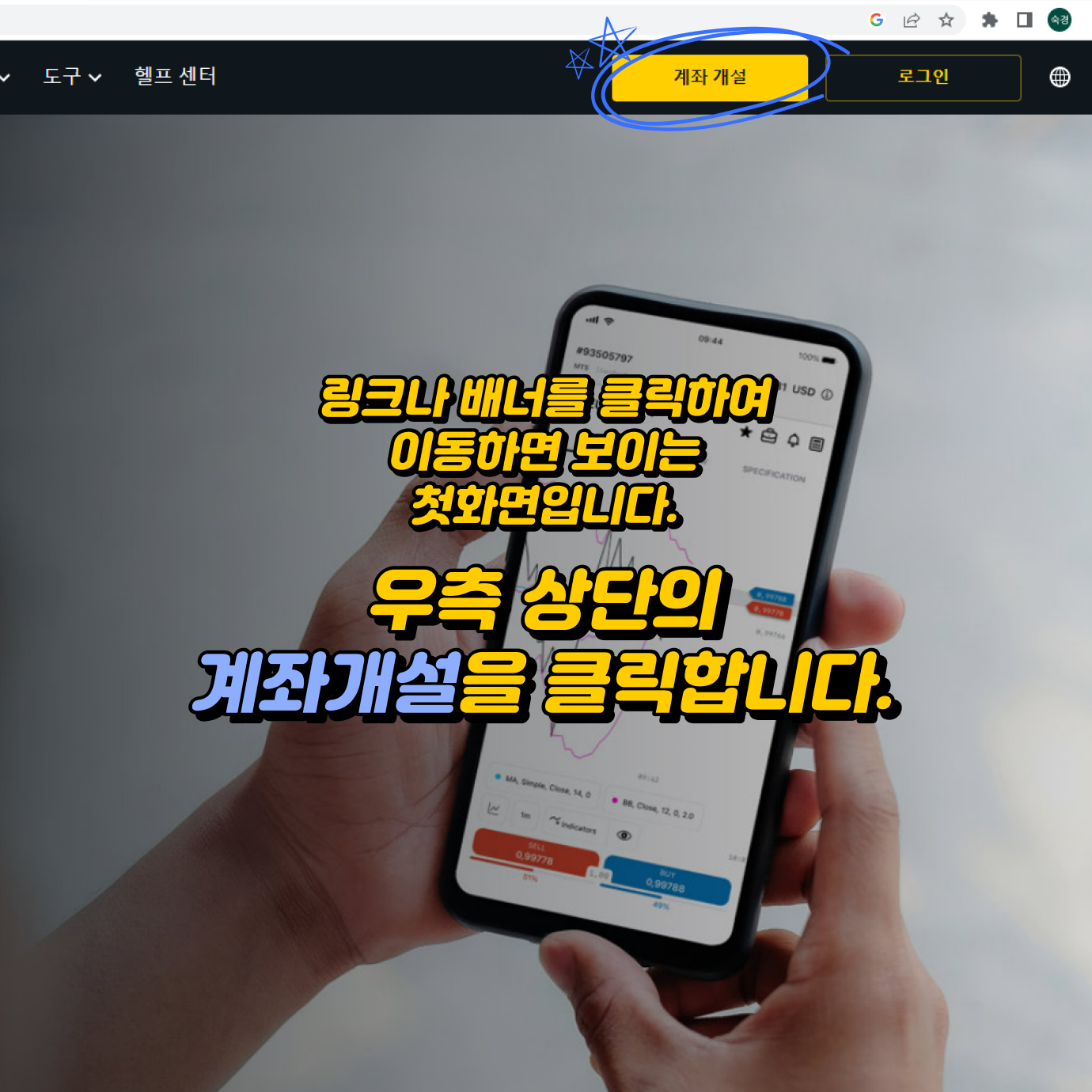
Exness 계정을 개설하는 방법을 찾고 계시나요? 링크나 배너를 클릭하시면 나타나는 첫 화면에서, 우측 상단에 있는 '계좌 개설' 버튼을 클릭하여 Exness 가입 절차를 쉽게 시작할 수 있습니다.

Exness 계정을 생성하는 과정에서는 우선 국가로 '한국'을 선택하고, 본인의 이메일 주소와 비밀번호를 입력해야 합니다. 비밀번호 설정 시, 화면에 표시된 마크업된 초록색 글자의 안내를 따라 안전한 비밀번호를 설정하는 것이 중요합니다. 모든 정보 입력이 완료되면, 페이지 하단에 있는 '계속' 버튼을 클릭하여 다음 단계로 진행하세요.
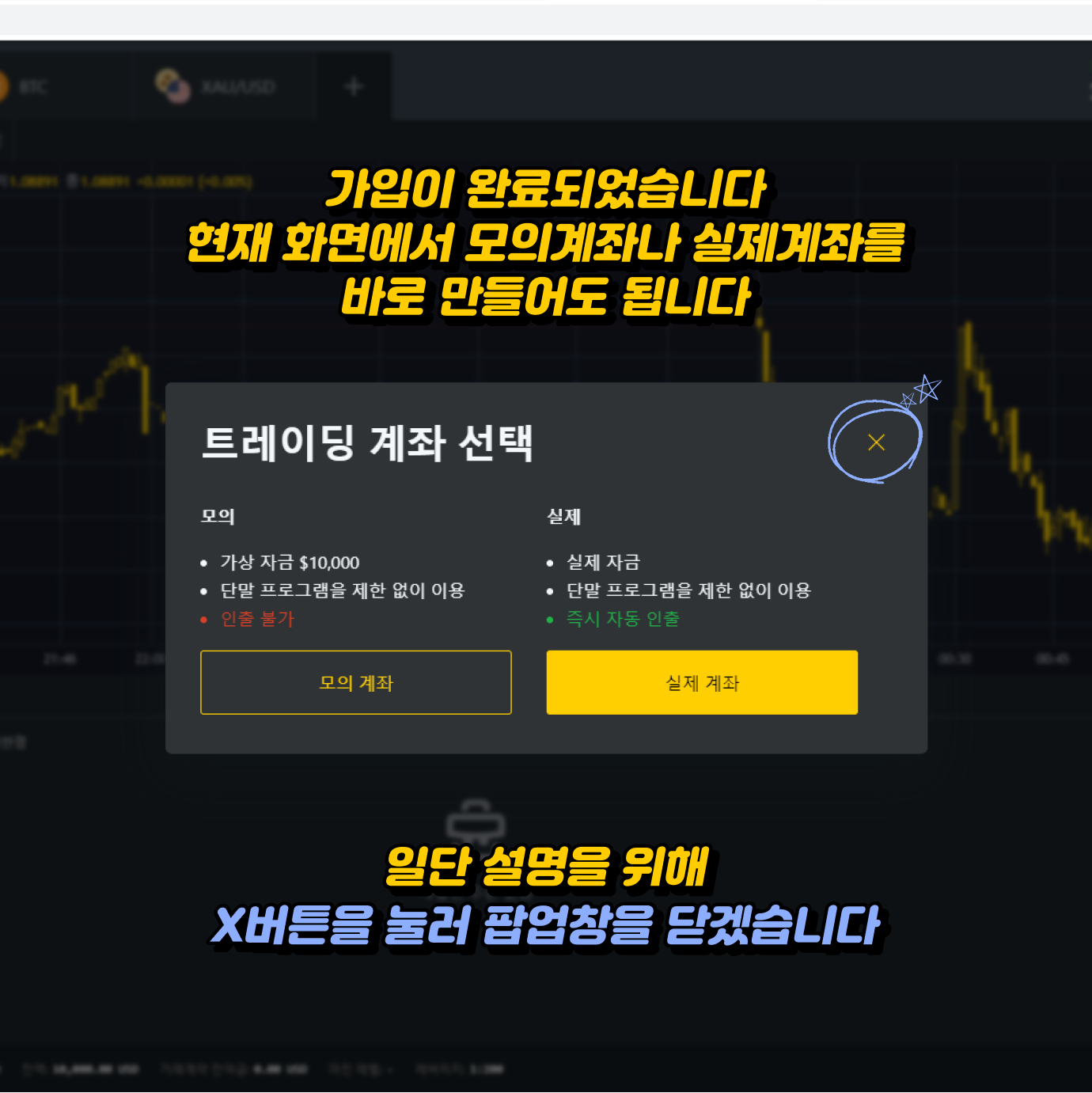
Exness 계정 가입이 성공적으로 완료되었습니다. 이제 현재 화면에서 직접 모의계좌 또는 실제 거래계좌를 개설할 수 있습니다. 하지만 먼저, 여기서는 설명을 위해 우측 상단의 'X' 버튼을 클릭하여 팝업 창을 닫고 다음 단계로 넘어가겠습니다.
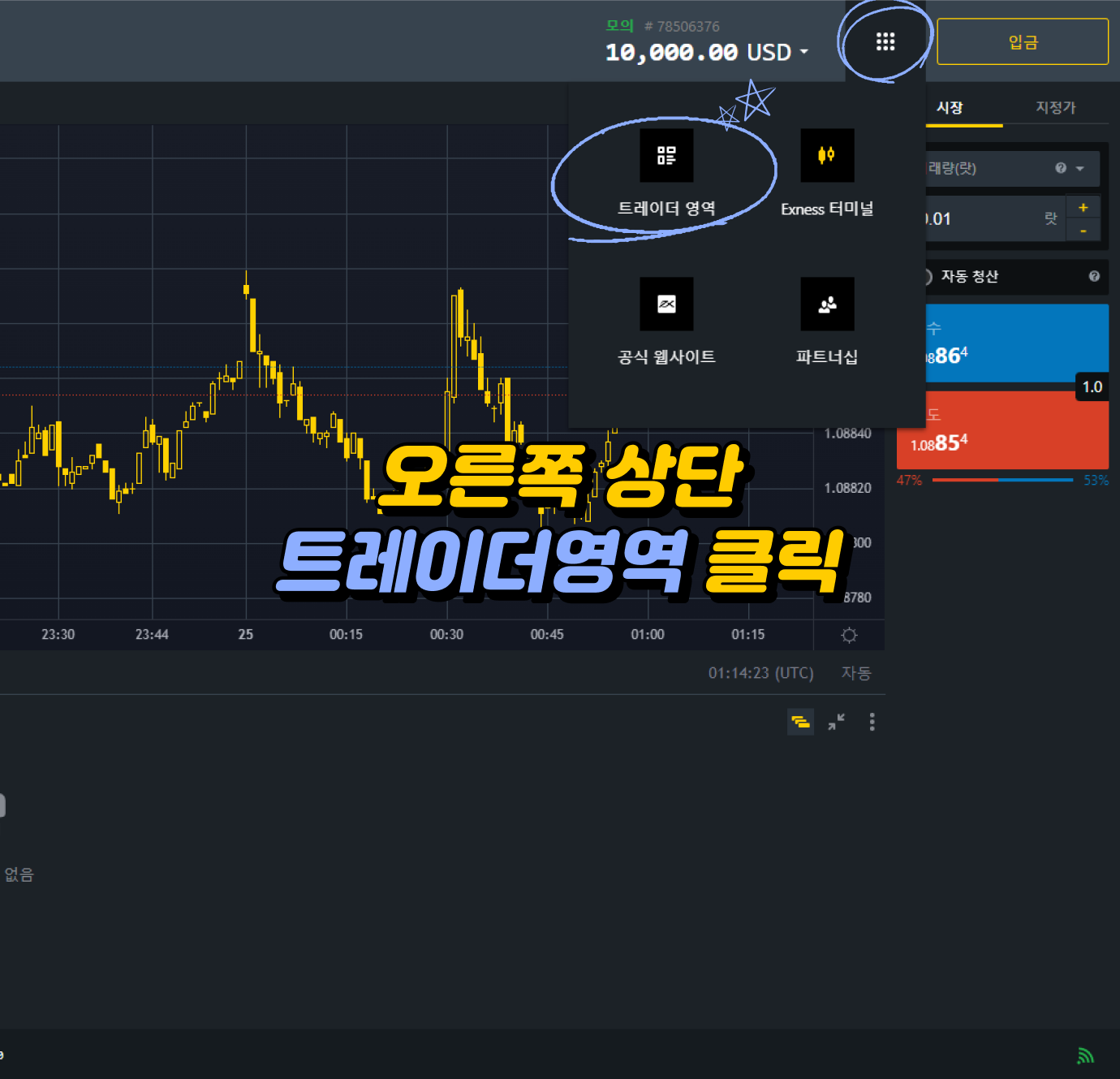
오른쪽 상단 트레이더영역 클릭하기
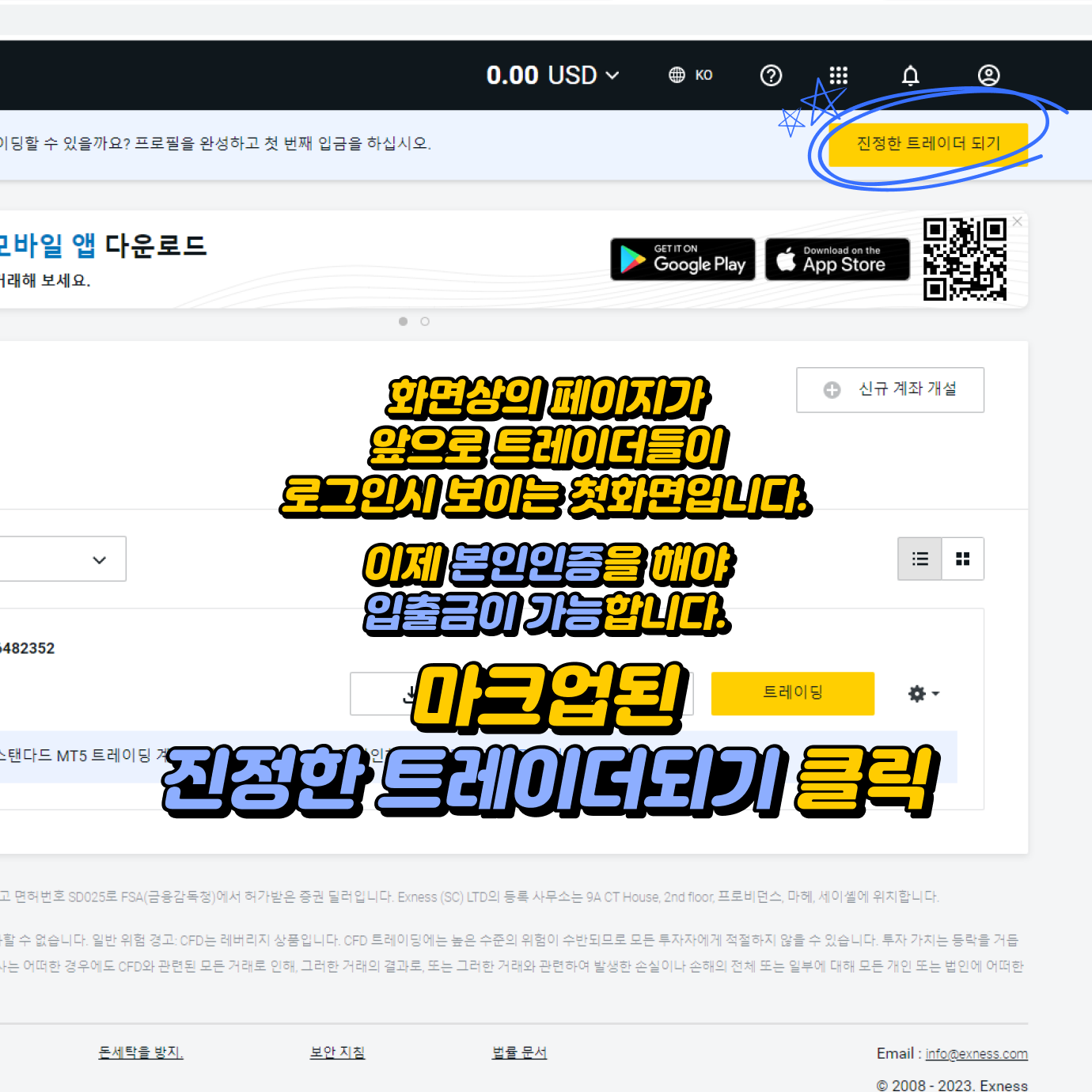
로그인 후 트레이더들에게 보여지는 이 화면은 Exness 플랫폼의 메인 페이지입니다. 거래를 시작하기 전에, 본인 인증 절차를 완료해야만 입금 및 출금 기능을 이용할 수 있습니다. 본인 인증은 계정의 보안을 강화하고, 원활한 금융 거래를 보장하기 위한 중요한 단계입니다.
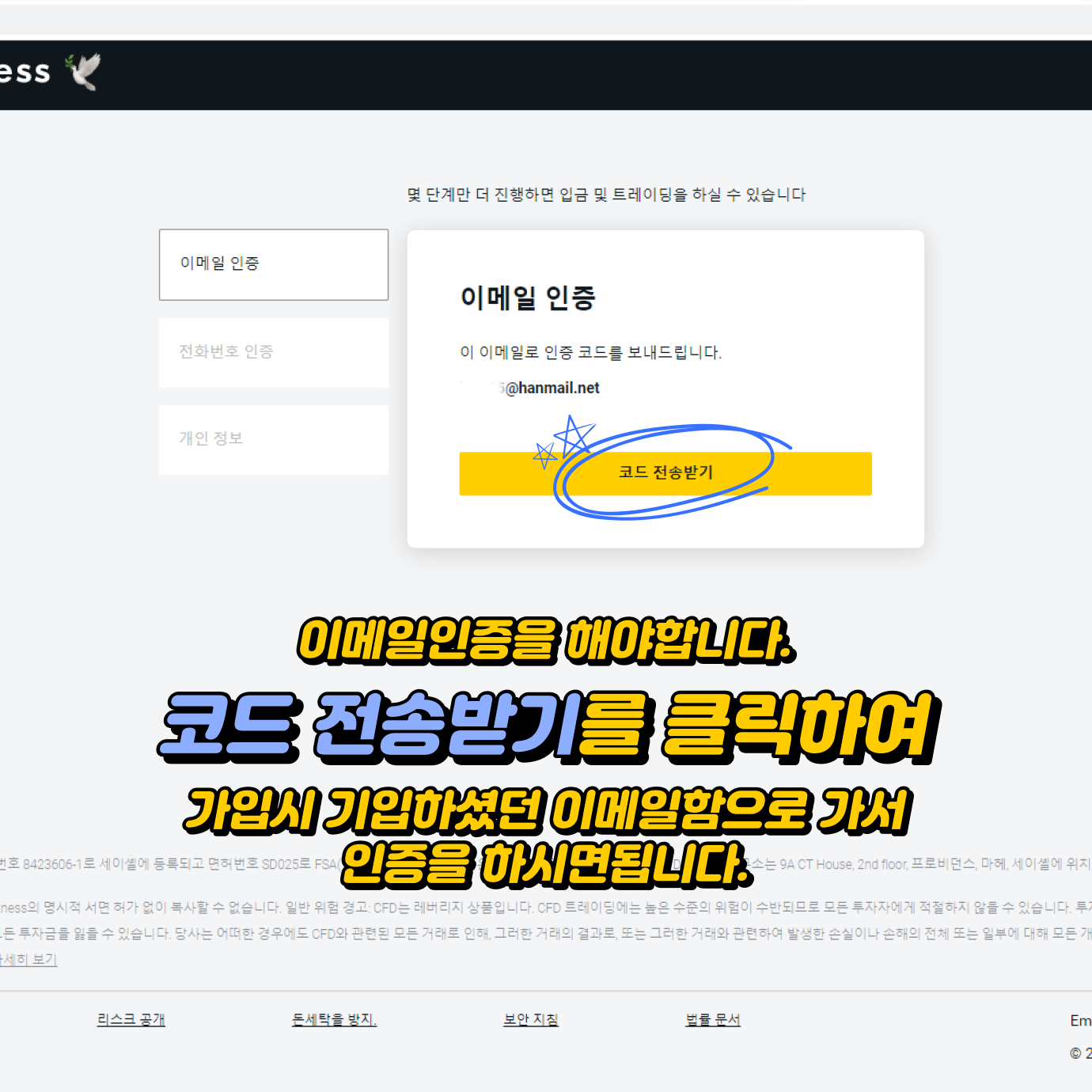
이메일인증을 해야합니다. 코드전송받기를 클릭하여 가입시 기입하셨던 이메일함으로 가서 인증을 하시면됩니다.
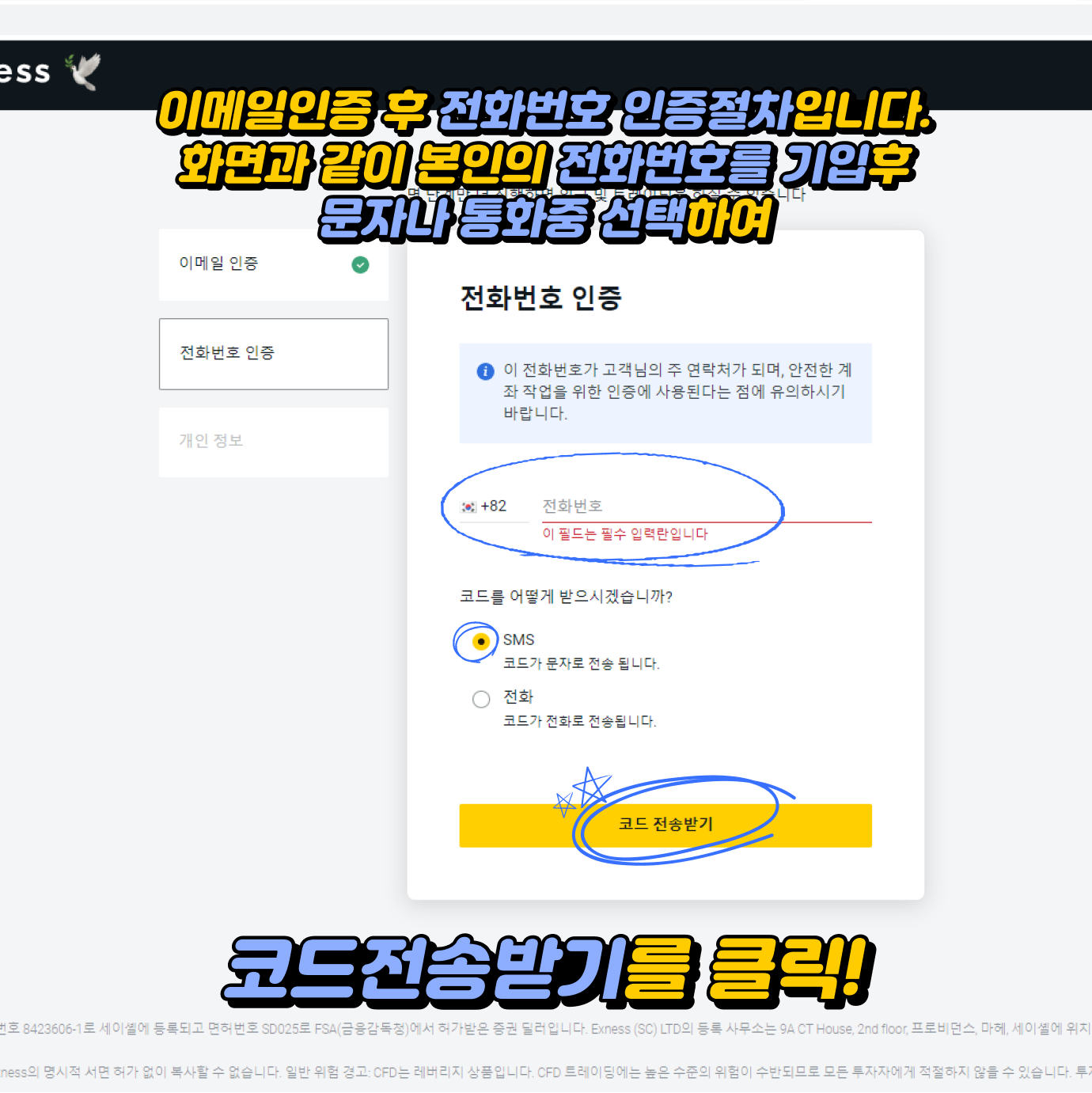
이메일인증 후 전화번호인증절차입니다. 화면과 같이 본인의 전화번호를 기입후 문자나 통화중 선택하여 코드 전송받기 클릭 합니다.

문자 메시지를 통해 받은 인증코드를 사용하는 Exness 사용자는, 화면에 표시된 '인증코드 입력' 필드에 해당 코드를 정확히 입력함으로써 본인 인증 과정을 완료할 수 있습니다
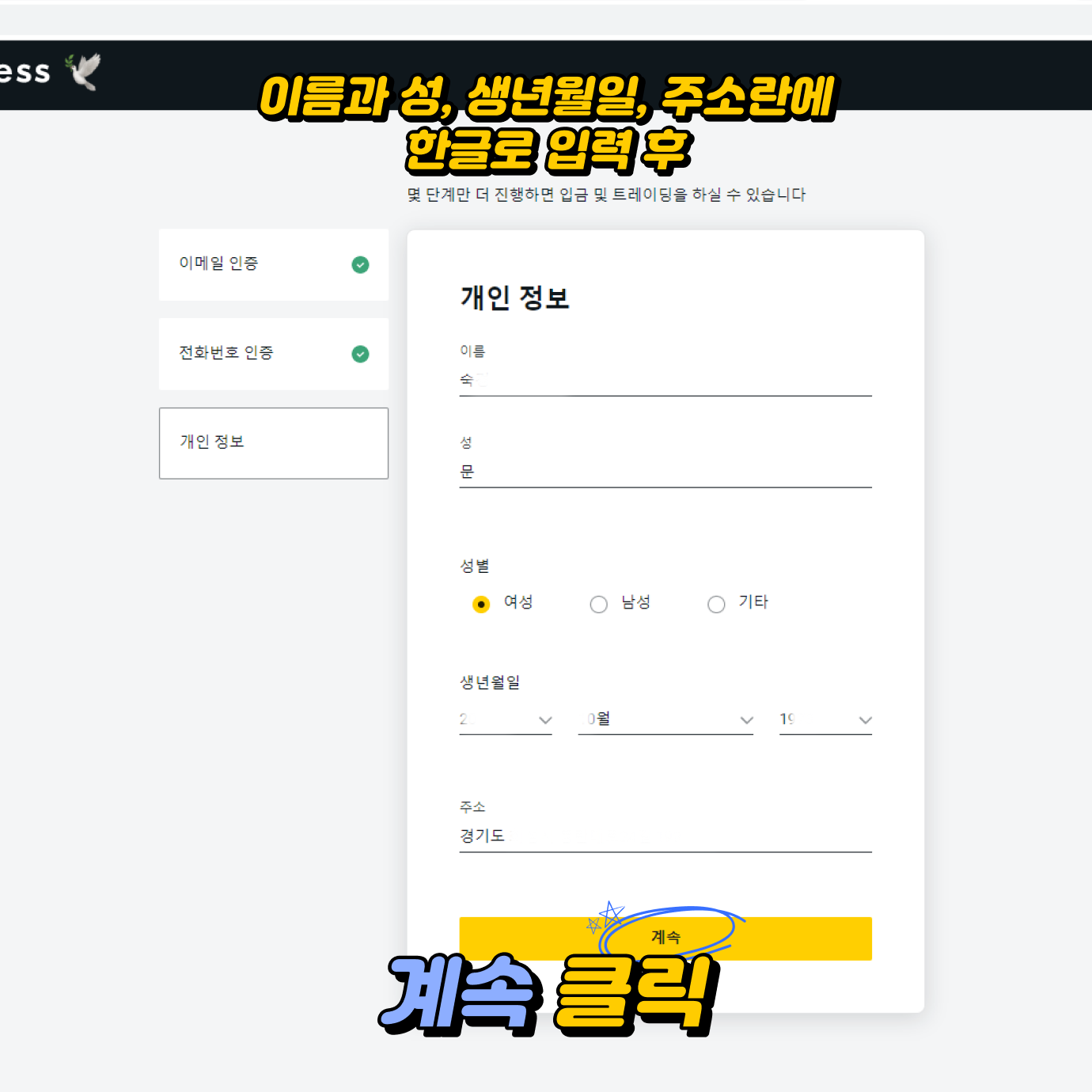
문자 메시지를 통해 받은 인증코드를 사용하는 Exness 사용자는, 화면에 표시된 '인증코드 입력' 필드에 해당 코드를 정확히 입력함으로써 본인 인증 과정을 완료할 수 있습니다.
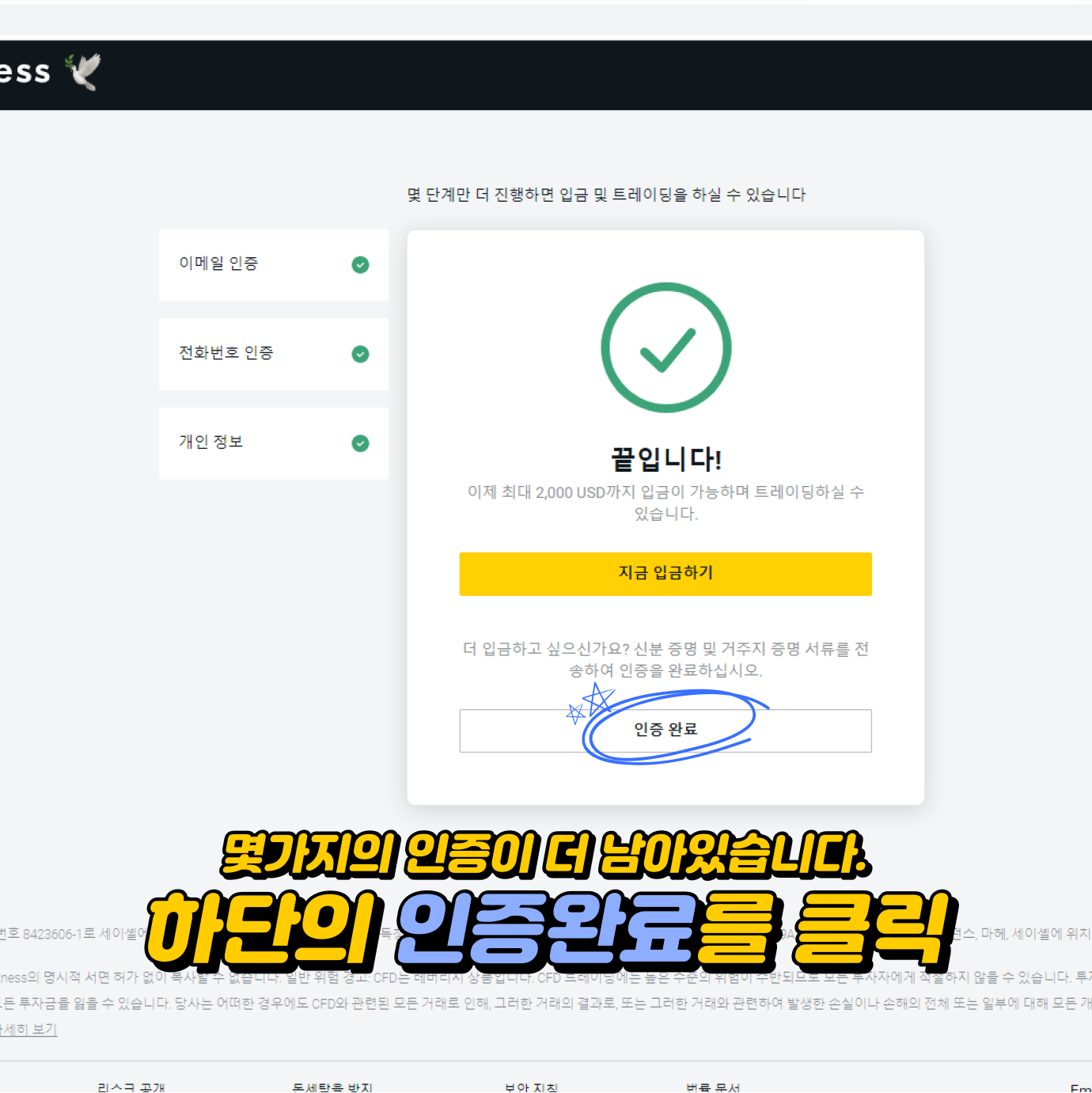
Exness 계정 설정 과정에서 몇 가지 추가 인증 절차가 남아있습니다. 이러한 절차를 완료하기 위해, 화면 하단에 위치한 '인증 완료' 버튼을 클릭하세요.

Exness 계정 설정 과정에서는 본인의 직업, 고용 상태, 그리고 트레이딩 경험에 대한 정보를 제공해야 합니다. 제공된 문항들 중에서 해당되는 옵션을 선택하고 클릭하여, 거래 프로필을 완성하세요
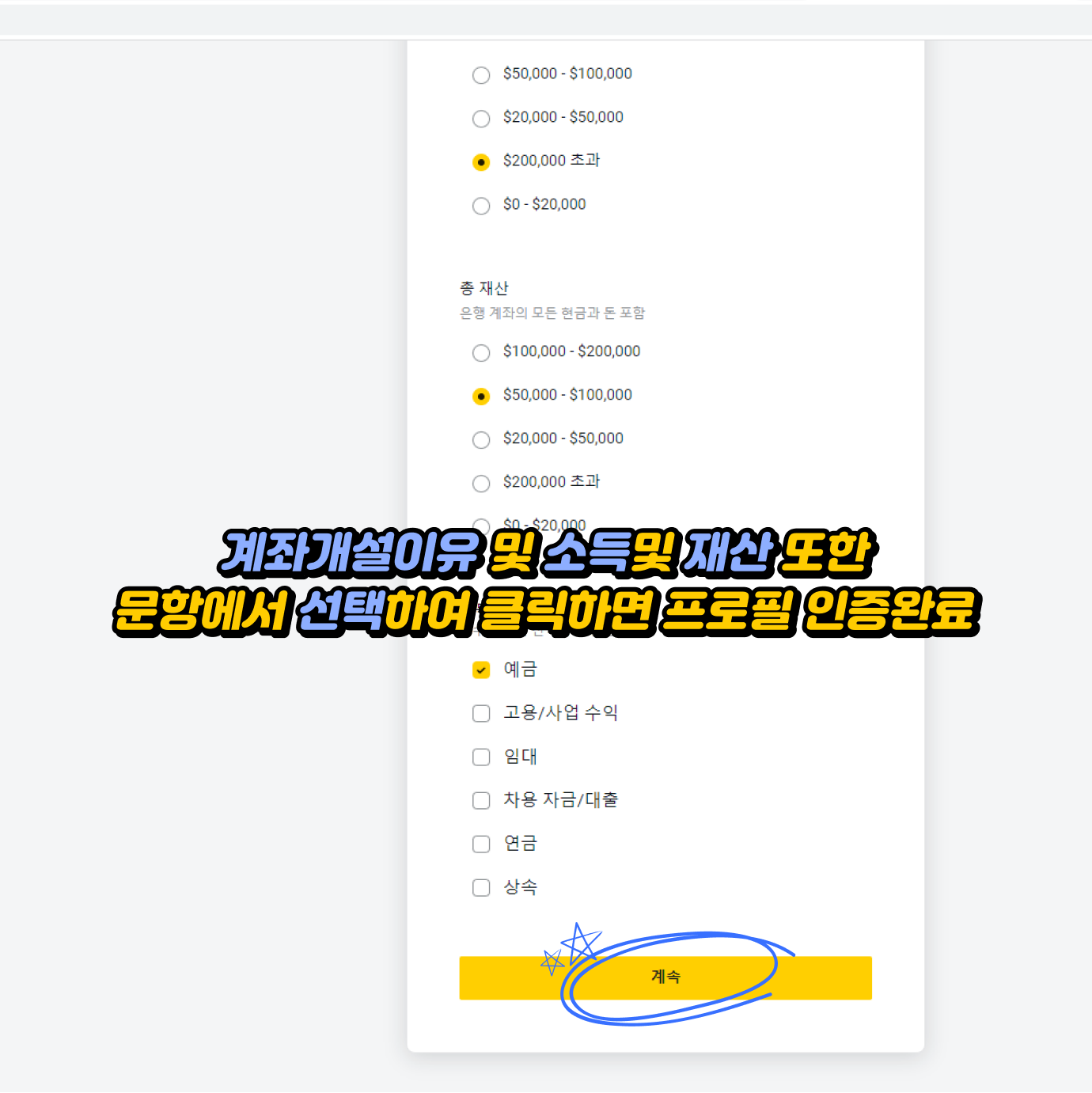
Exness 계정 설정 과정에서는 본인의 직업, 고용 상태, 그리고 트레이딩 경험에 대한 정보를 제공해야 합니다. 제공된 문항들 중에서 해당되는 옵션을 선택하고 클릭하여, 거래 프로필을 완성하세요
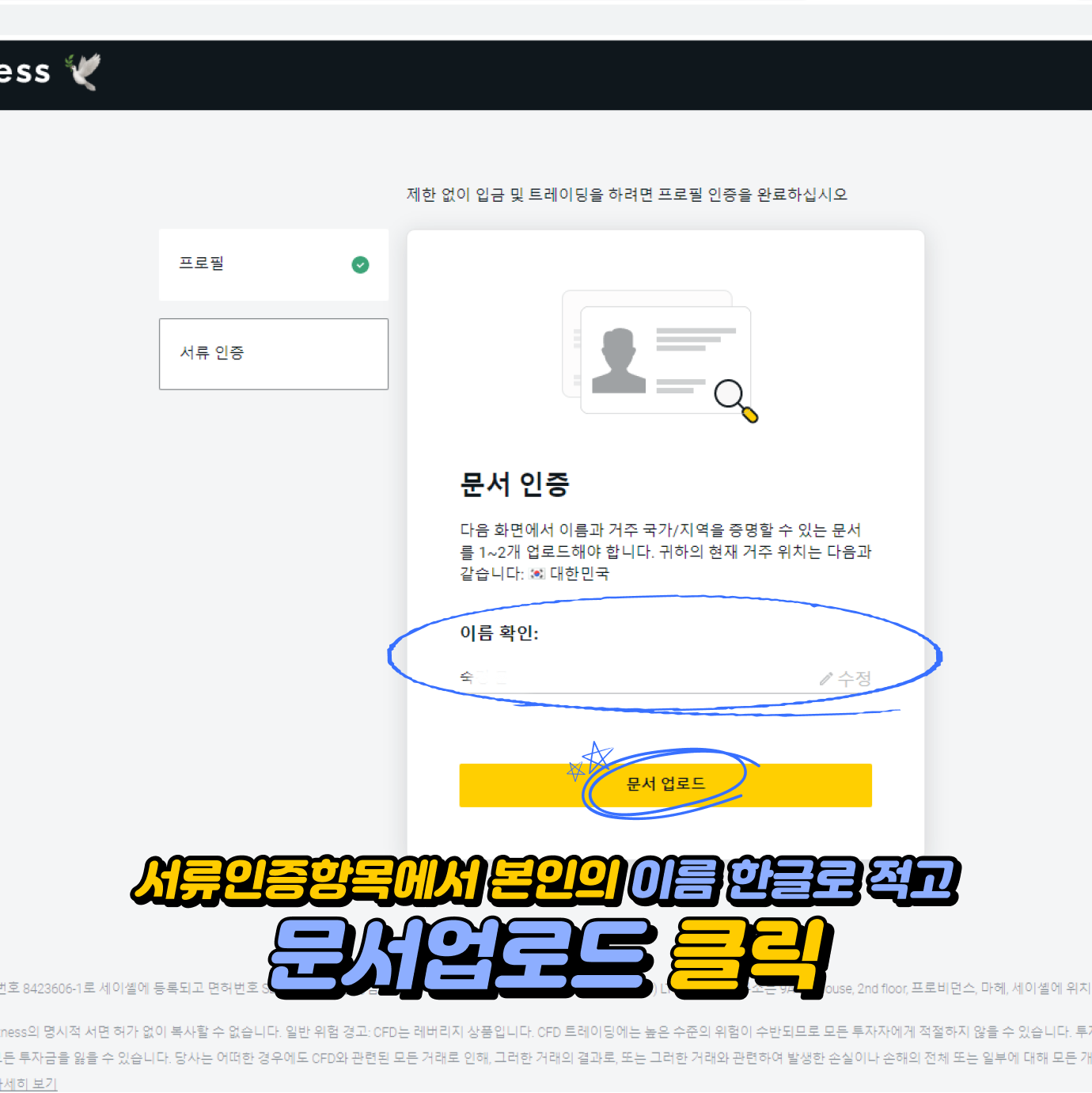
Exness 계정의 서류 인증 과정에서는 먼저 본인의 이름을 한글로 정확하게 입력합니다. 그 후, '문서 업로드' 버튼을 클릭하여 필요한 서류를 제출하세요.
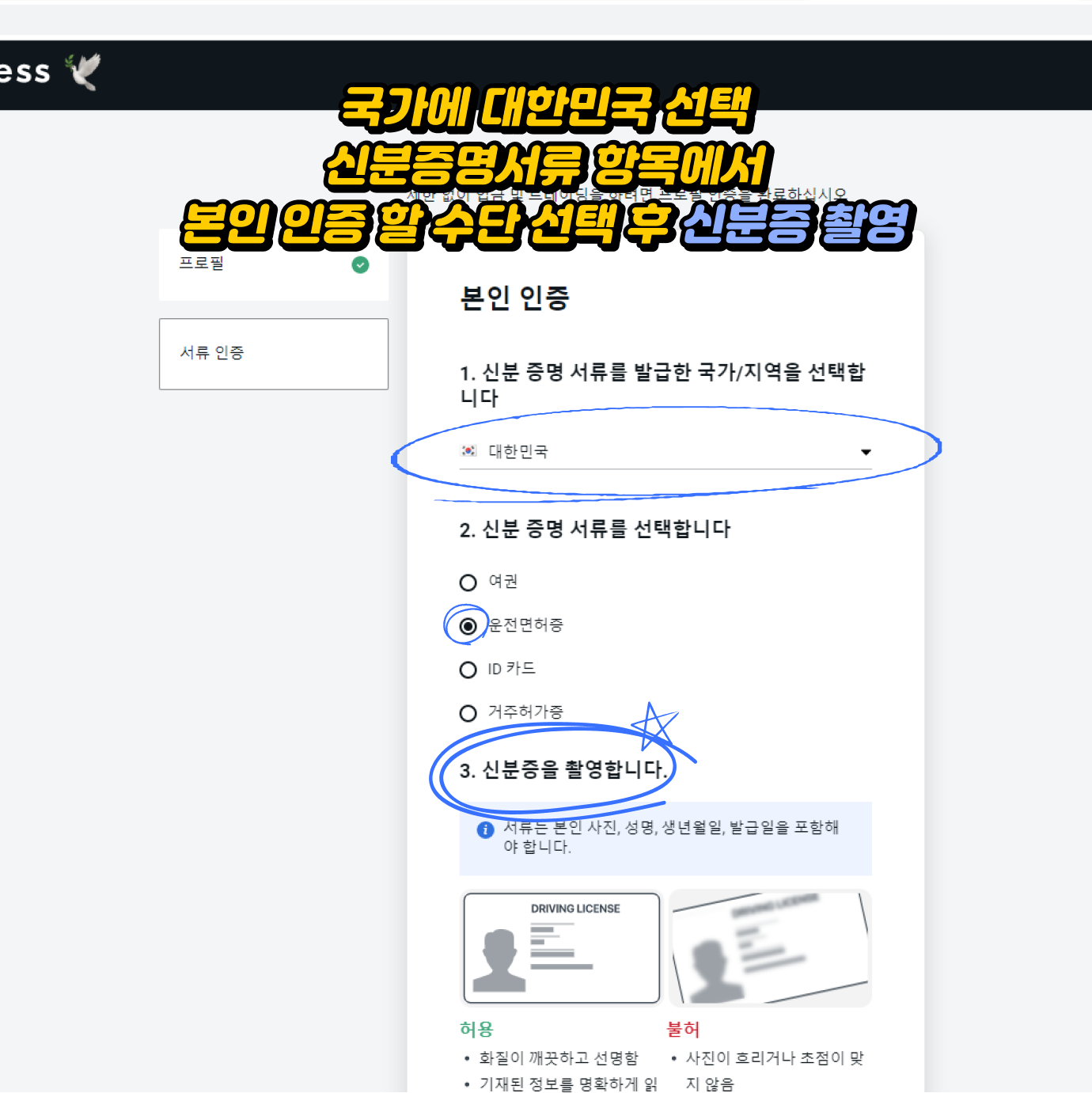
국가에 대한민국 선택, 신분 증명 서류 항목에서 본인을 인증할 수단 선택, 신분증촬영 항목
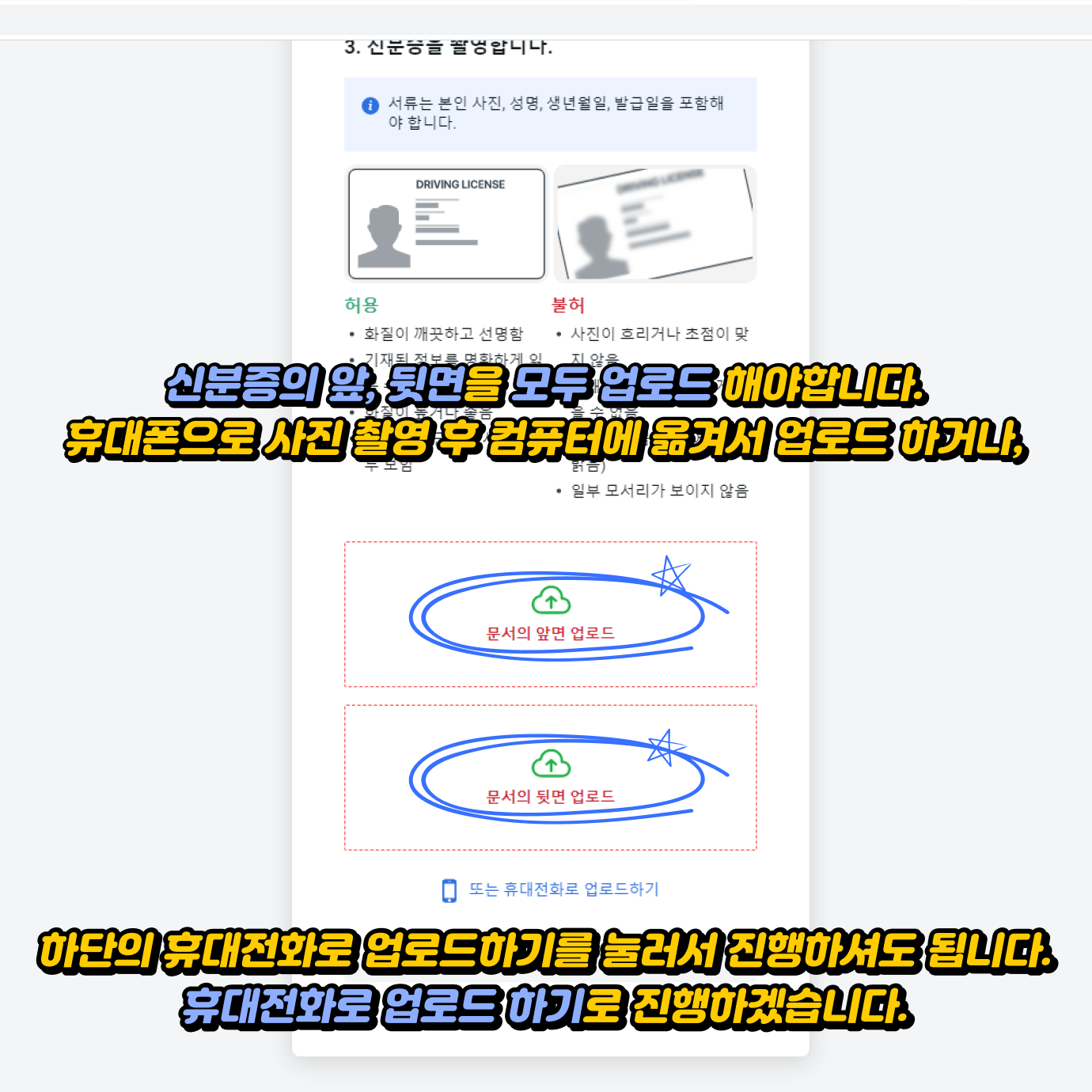
Exness 계정 인증을 위해 신분증의 앞면과 뒷면 사진을 모두 업로드해야 합니다. 이 과정은 휴대폰으로 신분증을 촬영한 뒤 컴퓨터로 옮겨 업로드하거나, 페이지 하단에 있는 '휴대전화로 업로드하기' 옵션을 선택해 직접 휴대폰에서 업로드하는 방법으로 진행할 수 있습니다. 이번에는 편의를 위해 '휴대전화로 업로드하기' 옵션을 사용하여 신분증을 업로드하는 방법을 소개하겠습니다.

Exness 계정의 프로필 인증을 휴대전화로 진행할 때, 먼저 휴대폰의 카메라를 사용하여 화면에 표시된 QR 코드를 스캔합니다. QR 코드를 스캔한 후 나타나는 링크를 통해, 화면의 안내에 따라 신분증 앞뒷면의 사진을 휴대폰으로 촬영하여 업로드합니다. 이 과정을 통해 프로필 인증이 완료됩니다.
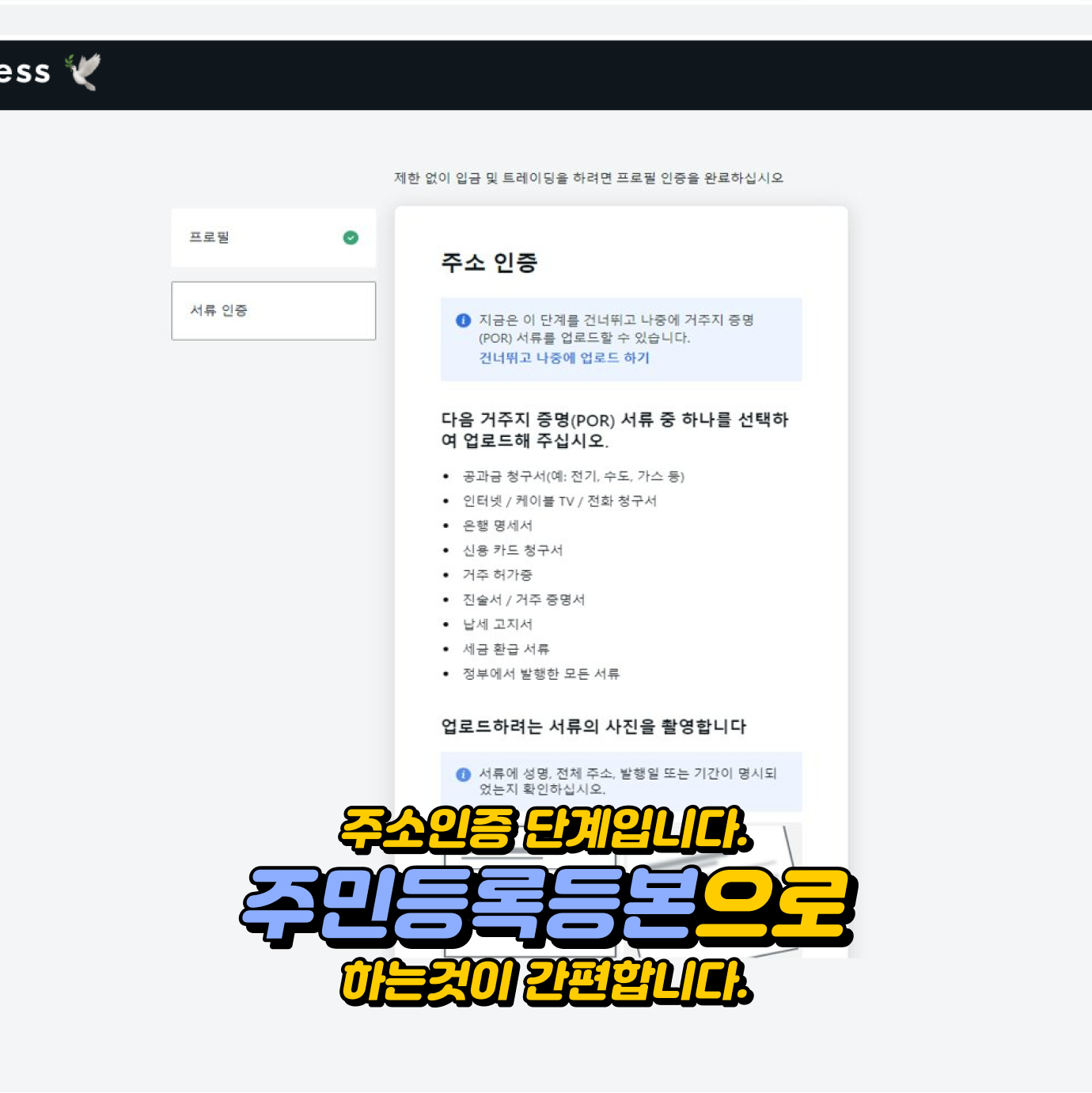
주소인증 단계입니다. 주민등록등본으로 인증하는 것이 간편합니다.

주민등록등본을 휴대폰으로 촬영하여 컴퓨터로 옮겨서 업로드 하거나, 휴대전화로 업로드 하셔도 됩니다. 방법과 절차는 방금 전 신분증 인증과 동일합니다.
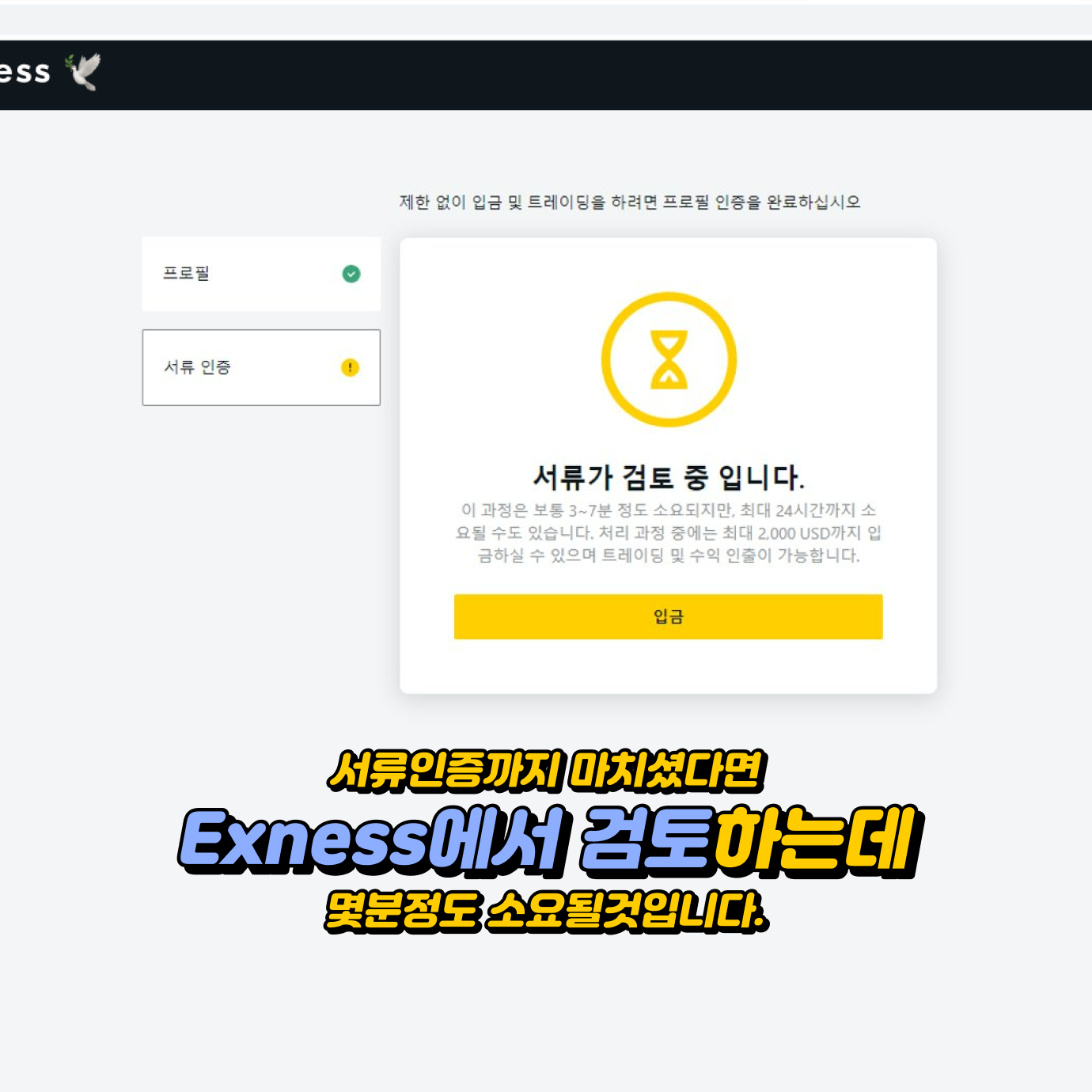
Exness에서의 서류 인증 과정을 완료하신 경우, 제출하신 서류는 검토를 위해 몇 분 정도 소요될 예정입니다.
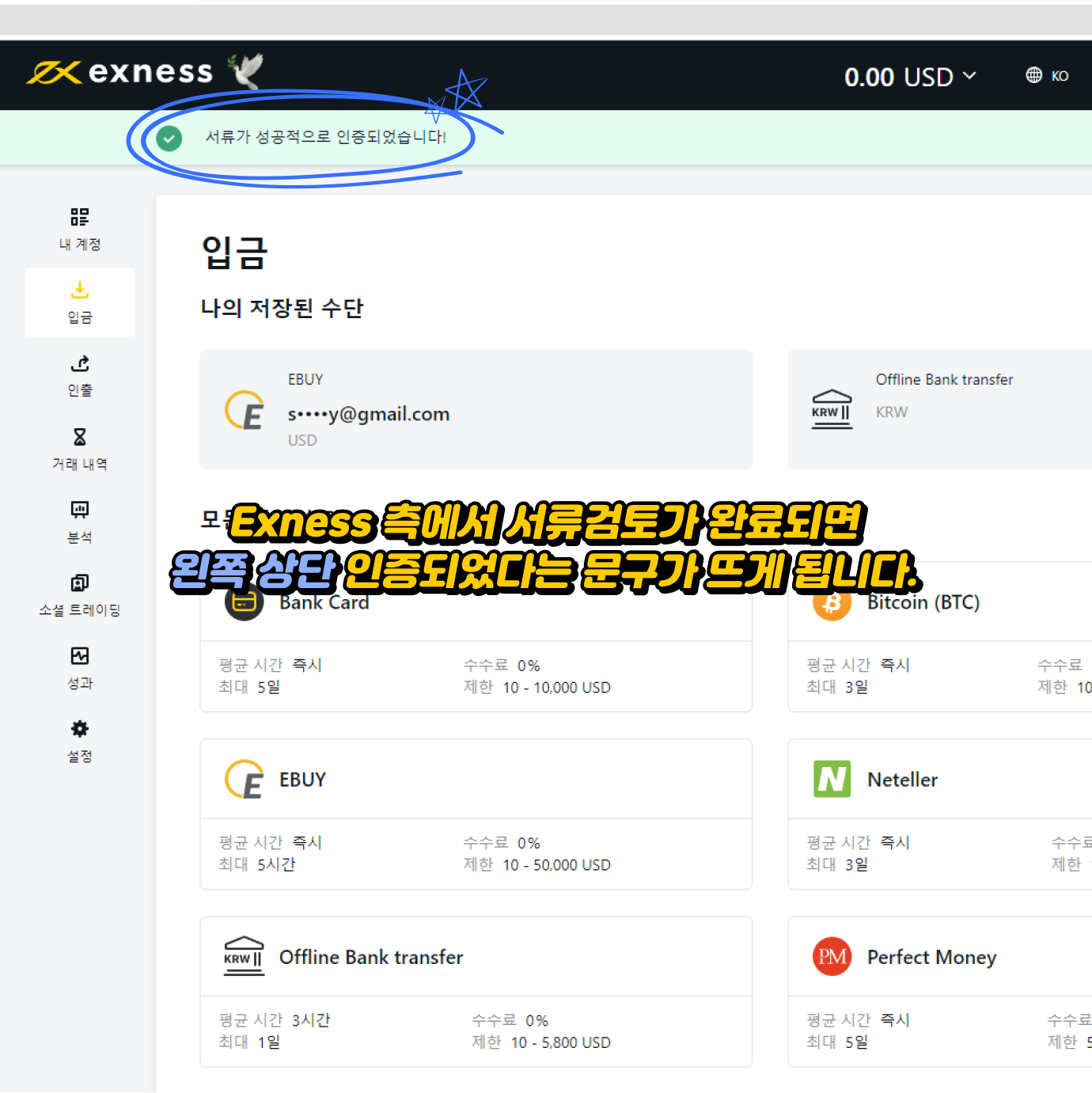
Exness 측에서 서류검토가 완료되면 왼쪽 상단 인증되었다는 문구가 뜨게 됩니다

Exness에서는 거래내역 섹션을 통해 거래 수수료 페이백을 확인할 수 있습니다. 이 페이백 혜택은 하이포렉스와 Exness가 협력하여 제공하는 특별 이벤트의 일부로, 오직 저희 링크나 배너를 통해 가입한 사용자들에게만 적용됩니다. 이를 통해 거래 비용을 절감하고 더 나은 거래 경험을 할 수 있습니다.